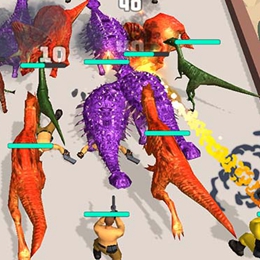安卓系统微信照片导出,探索安卓系统下的便捷生活
时间:2025-04-10 来源:网络 人气:
亲爱的手机控们,是不是微信里的照片太多,想找个法子把它们搬到电脑上,方便随时翻看呢?别急,今天就来教你怎么轻松把安卓系统里的微信照片导出来,让你手机里的美好瞬间,瞬间变成电脑桌面上的风景!
一、手机里的秘密基地
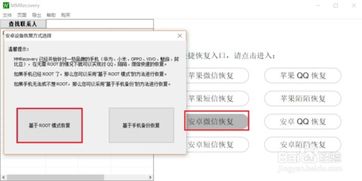
首先,你得知道微信照片的秘密基地在哪里。在安卓手机里,微信的照片通常藏得挺深,不过别担心,跟着我一步步来,保证你找到它们。
1. 打开文件管理器:在手机桌面上找到文件管理器,比如ES文件浏览器、小米文件管理等。
2. 深入探险:在文件管理器里,找到SD卡或者内部存储,然后依次进入`tencent`文件夹,再找到`MicroMsg`文件夹。
3. 找到照片宝库:在`MicroMsg`文件夹里,有一个名为`Camera`的文件夹,这里就是你的照片宝库啦!
二、照片的“身份证”
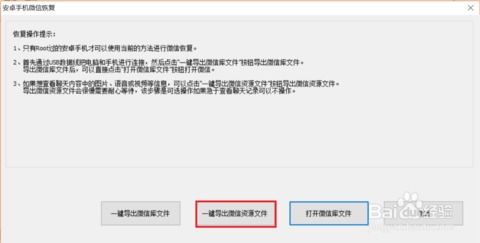
在`Camera`文件夹里,你会发现很多以`mmexport`开头的文件,这些就是你的微信照片啦!每个照片都有一个独特的“身份证”号码,也就是文件名。
1. 识别照片:打开一个以`mmexport`开头的文件,看看是不是你想要导出的照片。
2. 批量选择:如果你要导出多张照片,可以长按一个照片,然后选择多个,或者直接进入文件夹,用勾选的方式选择。
三、连接电脑,大搬家
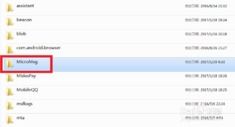
找到照片后,就可以开始搬家大行动了。
1. USB连接:用USB线把手机和电脑连接起来,确保电脑识别到你的手机。
2. 打开手机存储:在电脑上找到以手机型号命名的盘符,双击打开。
3. 复制粘贴:把手机里的照片文件夹拖到电脑的指定位置,比如桌面或者新建的“微信照片”文件夹。
四、微云助力,无线传输
如果你不想用线,还可以通过微云来无线传输照片。
1. 登录微云:在手机上打开微云APP,登录你的账号。
2. 上传照片:找到手机里的微信照片文件夹,选择要上传的照片,点击上传。
3. 电脑下载:在电脑上的微云网页版,找到上传的照片,下载到电脑上。
五、注意事项
1. 备份重要照片:在导出照片之前,一定要确保备份重要照片,以防万一。
2. 清理手机空间:导出照片后,记得在手机上清理一下空间,让手机保持清爽。
3. 安全第一:在传输照片的过程中,确保网络连接稳定,防止数据丢失。
好了,亲爱的朋友们,现在你学会怎么把安卓系统里的微信照片导出到电脑上了吗?快去试试吧,让你的手机照片在电脑上也能大放异彩!记得分享给你的小伙伴们哦!
相关推荐
教程资讯
系统教程排行